Cách tải và cài đặt Zoom Meeting miễn phí cho Macbook
Hướng dẫn tải và cài đặt Zoom Meeting miễn phí cho Macbook
Thay đổi quyền cài đặt trên Macbook
Thay đổi quyền cài đặt trên Macbook
Bước 1: Chọn biểu tượng hình quả táo ở góc phải màn hình >> Chọn System Preferences.
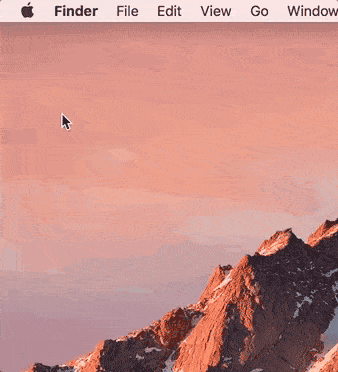
Bước 2: Nhấn chọn Security & Privacy.
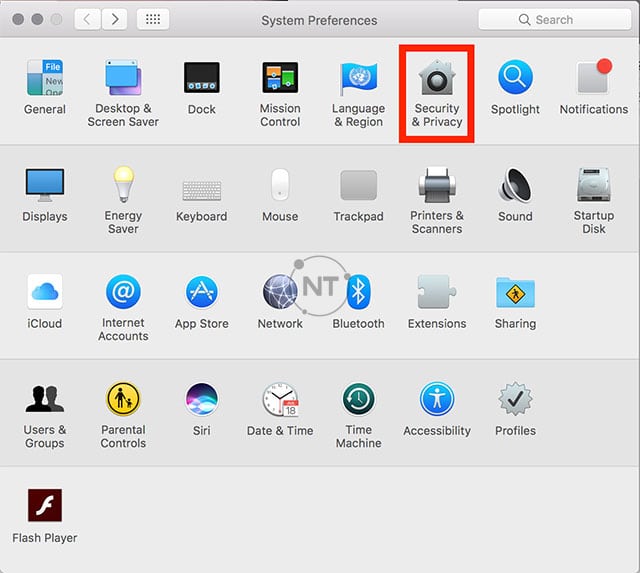
Bước 3: Nhấp vào biểu tượng ổ khóa ở dưới cùng bên trái để có quyền truy cập thực hiện các thay đổi.
Bạn đang đọc: Cách tải và cài đặt Zoom Meeting miễn phí cho Macbook
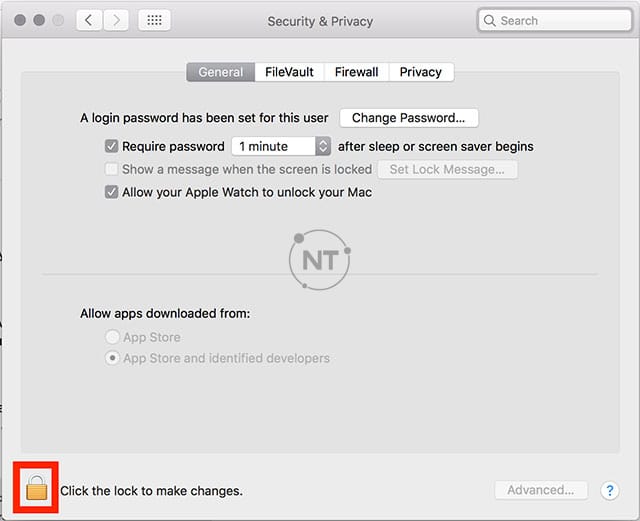
Bước 4: Nhập tên người dùng và mật khẩu trên máy tính của bạn.
Bước 5: Tại mục Allow apps downloaded from, Nhấn chọn App Store and identified developers.
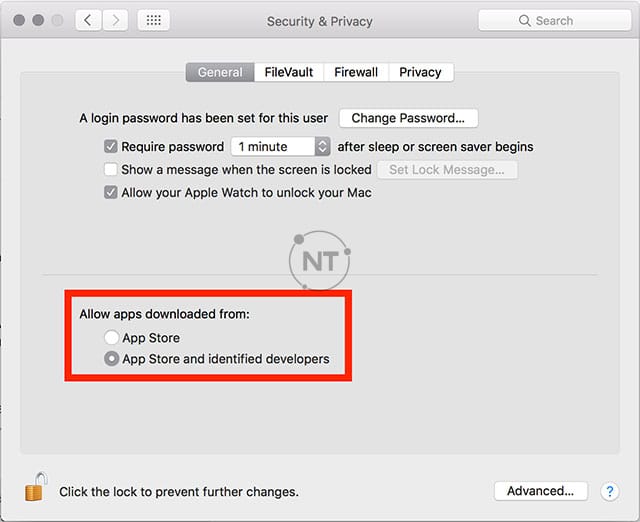
Bước 6: Lưu ý: Đối với phiên bản Mac High Sierra (10.13.x), bạn cần phải Click chọn Allow.
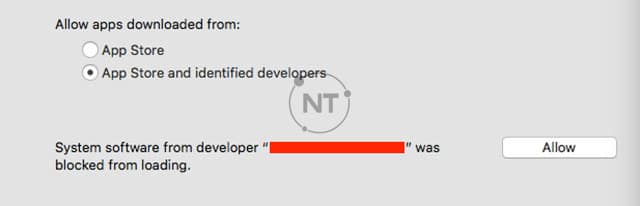
Bước 7: Click vào biểu tượng khóa lần nữa để lưu thay đổi.
Tiến hành tải và cài đặt Zoom Meeting cho Macbook
Bước 1 : Tải Zoom Meeting cho Macbook ( nhấp vào link dưới đây )
Bước 2: Tại mục Zoom Cloud Meetings, Click chọn “Tải Xuống“.
Bước 3: Nhấn đúp chuột vào file Zoom.pkg vừa tải xuống. Nó thường được lưu vào thư mục Downloads của bạn.
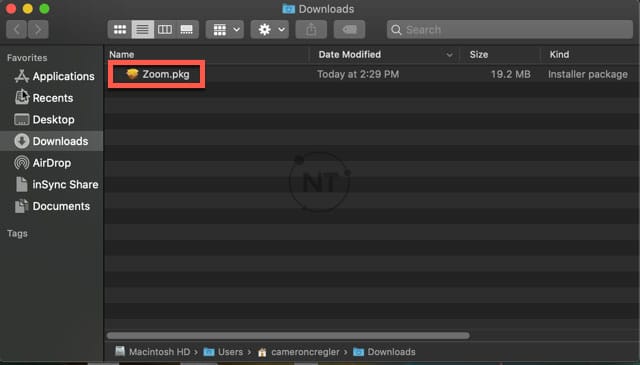
Bước 4: Sau khi trình cài đặt mở ra, nhấp chọn Continue.
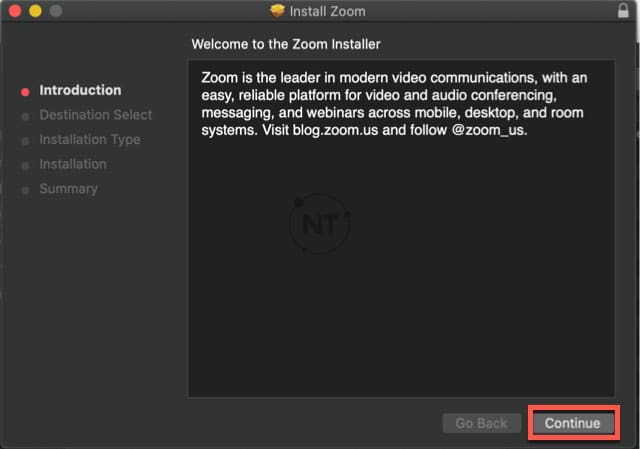
Bước 5: Lựa chọn 1 trong các cài đặt sau
- Install for all users of this computer ( Cài đặt cho tất cả người dùng trên thiết bị này).
Lưu ý: Tùy chọn này yêu cầu thông tin đăng nhập của quản trị viên để cài đặt cho tất cả người dùng trên thiết bị.
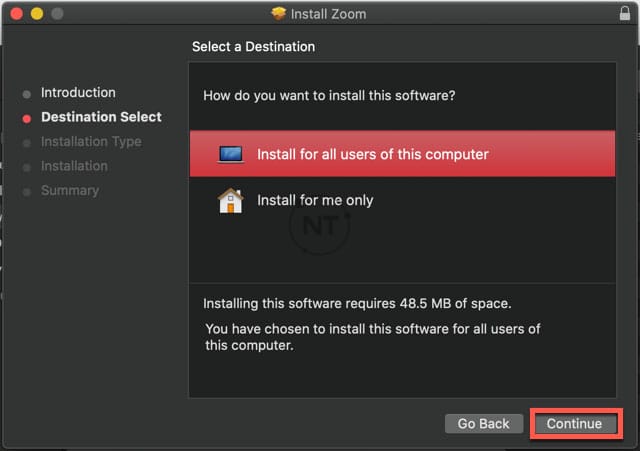
- Install only for me (Cài đặt chỉ dành cho tôi).
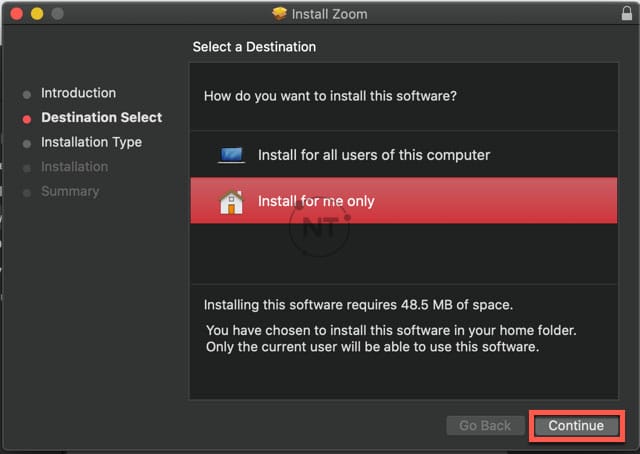
Bước 6: Nhấp chọn Continue.
Bước 7: (Tùy chọn) Nếu bạn muốn thay đổi vị trí cài đặt, hãy chọn Change Install Location.
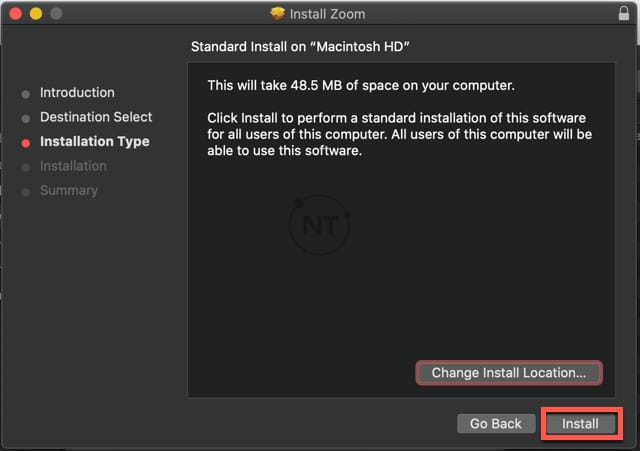
Bước 8: Nhấp chọn Install.
Bước 9 (Tùy chọn): Nếu bạn đã chọn Install for all users of this computer trong các thao tác cài đặt ở trên, hãy nhập thông tin đăng nhập quản trị viên cho thiết bị.
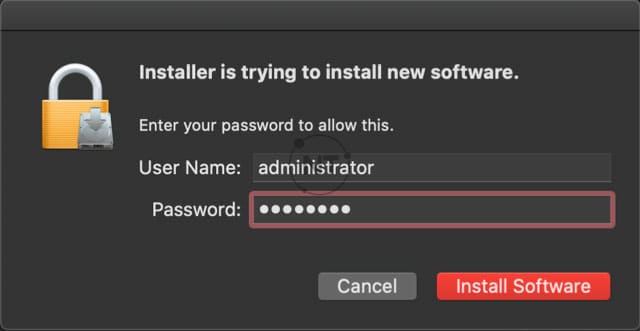
Bước 10: Nhấp chọn Install Software.
Bước 11: Khi quá trình cài đặt đã hoàn tất, Nhấp chọn Close.
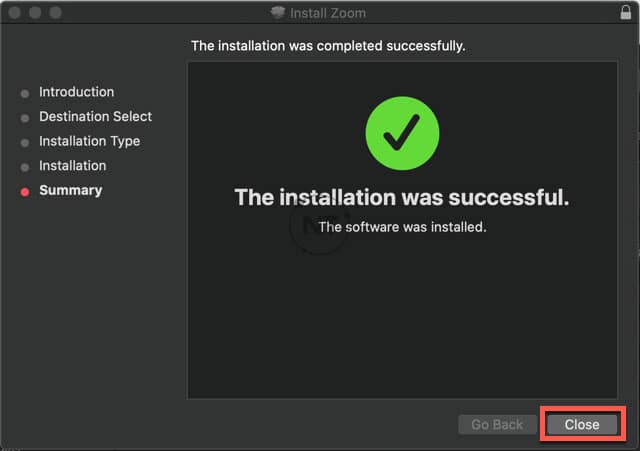
Cấp quyền cho Zoom Cloud Meetings
Do sự tăng cường về bảo mật thông tin và quyền sử dụng với Mac OS 10.14 Mojave và 10.15 Catalina, bạn sẽ được nhắc cấp phép cho ứng dụng Zoom có quyền sử dụng micrô, camera và trên Mac OS 10.15 Catalina .
Xem thêm về cách sử dụng Zoom Cloud Meetings trên Macbook qua bài viết dưới đây.
Xem ngay : Hướng dẫn sử dụng những tính năng cơ bản của phần mềm zoom trên Windows và Mac
Nếu bạn chưa đăng ký bản quyền phần mềm Zoom, hãy đăng ký ngay gói Zoom Pro 1 tháng với mức giá siêu rẻ tại Ngọc Thiên. Liên hệ ngay Hotline: 028 777 98 999 để được hướng dẫn chi tiết.
tin tức liên hệ
CÔNG TY Trách Nhiệm Hữu Hạn CUNG ỨNG NGỌC THIÊN
Điện thoại : 028 777 98 999
hotline / Zalo : 0939 039 028 ( Mr. Thoại )
E-Mail : [ email protected ]
Đánh giá
Source: https://thomaygiat.com
Category : Máy Tính
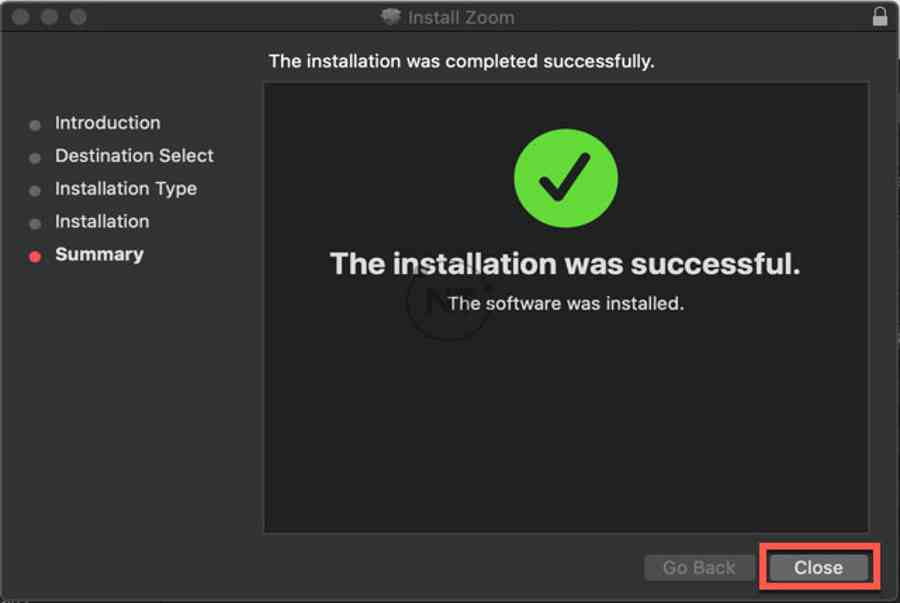

Khắc Phục Máy Tính Bị Đen Màn Hình Chỉ Thấy Chuột Tại Nhà
Khắc phục lỗi máy tính bị đen màn hình chỉ thấy chuột tại nhà Máy tính bị đen màn hình chỉ thấy chuột khiến nhiều…

Nguyên nhân và cách xử lý khi laptop bị treo không tắt được
Chiếc máy tính tưởng chừng như là người bạn không thể thiếu trong việc xử lý công việc, nhưng một ngày nọ, khi bạn đang…

Laptop Gigabyte AORUS 15P YD 73S1224GH – GEARVN.COM
Mục ChínhThông số kĩ thuật : Đánh giá chi tiết laptop Gigabyte AORUS 15P YD 73S1224GH Siêu chiến binh AORUS với thiết kế đột phá và…

6 mẫu laptop dưới 15 triệu tốt nhất 2022 phù hợp cho mọi người
Mục Chính1. Laptop Dell Inspiron N3505 R5Thông số kỹ thuậtƯu điểmKhuyết điểm2. Laptop HP Pavilion 15 eg0513TU i3Thông số kỹ thuậtƯu điểmKhuyết điểm3. Laptop MSI…

TOP #12 CHIẾC LAPTOP 12 INCH MỎNG NHẸ NHẤT HIỆN NAY
Nếu bạn là nhân viên văn phòng hoặc học sinh sinh viên, ở mọi điều kiện tài chính và đang muốn tìm một chiếc laptop…

Top 5 laptop dưới 10 triệu bán chạy nhất năm 2022 tại Điện máy XANH
Biên tập bởi Trần Ngọc Mỹ Phương Cập nhật 5 tháng trước 287 Bạn đang đọc: Top 5 laptop dưới 10 triệu bán chạy nhất…
![Thợ Sửa Máy Giặt [ Tìm Thợ Sửa Máy Giặt Ở Đây ]](https://thomaygiat.com/wp-content/uploads/sua-may-giat-lg-tai-nha-1.jpg)
